上一篇
实用技巧📱苹果手机截长图全攻略:轻松实现全屏滚动截图方法分享
- 问答
- 2025-08-21 00:21:48
- 8
核心关键词
苹果截长图、滚动截图、Safari截长图、全屏截图、屏幕快照、实用技巧、iOS截图、拼接长图
📱 苹果手机截长图全攻略
重要提示: 截至2025年8月,苹果iOS系统依然没有像部分安卓手机那样系统级、一键式的全应用通用滚动截图功能,但通过以下两种官方和常用方法,可以实现完美效果!✨
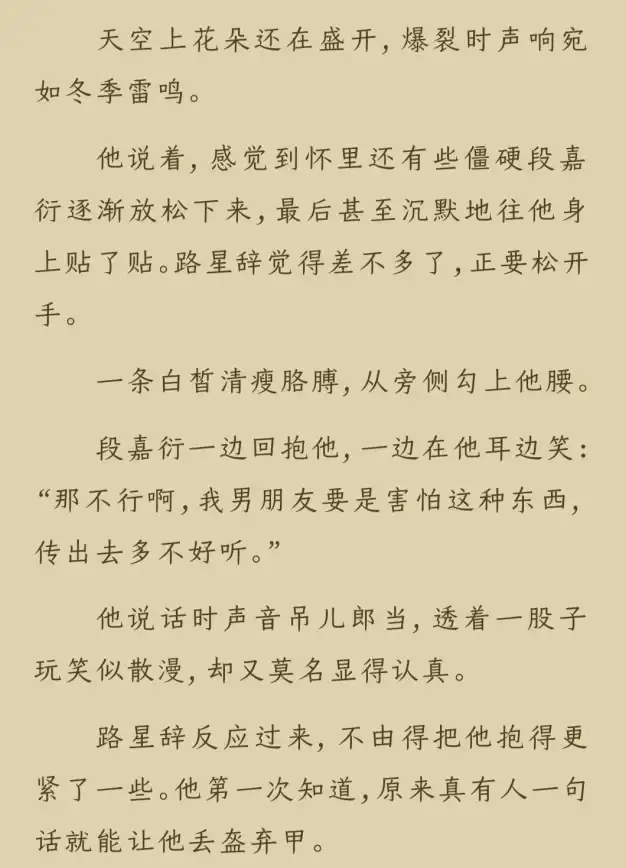
Safari浏览器专属(最简单!🌟)
这是苹果官方提供的、最流畅的网页长截图方法。
- 打开页面:在 Safari 浏览器中打开你需要截取的长网页。
- 常规截图:同时按下
侧边按钮+音量加键(或Home键机型按Home+电源键)。 - 选择“整页”:点击左下角的截图缩略图,进入编辑界面,在顶部,你会看到两个选项:“屏幕”和“整页”。
- 预览与存储:选择“整页”,右侧会立即生成整个网页的长图预览,你可以用手指滑动查看全部内容。
- 完成保存:点击右上角的“完成”,然后选择“存储PDF到“文件””即可。📄
💡 小技巧: 存储为PDF后,你可以在“文件”App中查看,或通过“分享”按钮将其转换为JPG图片格式。
借助“快捷指令”实现通用截长图(最强大!🚀)
此方法适用于任何App(如微信、备忘录等)的滚动界面,是真正的“全屏滚动截图”解决方案。
-
获取指令:你需要一个名为“制作长截图”的快捷指令,在App Store搜索“快捷指令”App并确保已安装。

(由于无法提供链接,你可以在App内“快捷指令中心”搜索,或通过可信渠道获取该指令的安装iCloud链接。)
-
运行截图:
- 打开你想要截取长图的App界面(例如一个长长的聊天记录)。
- 开始操作:按照你需要的长度,匀速地手动滚动屏幕,并同时进行连续地多次普通截图(咔咔咔连拍!📸),确保相邻截图之间有部分重叠内容,便于后期拼接。
-
自动拼接:
- 打开“照片”App,找到你刚刚截取的那一系列截图。
- 点击左下角“分享”按钮。
- 在分享菜单中向下滑动,找到并点击“制作长截图”指令。
- 快捷指令会自动帮你筛选图片、拼接并生成一张完美的长图!✅
🎯 核心优点: 适用性极广,几乎全App通用,拼接效果智能且清晰。
✨ 实用技巧总结
- Safari是亲儿子:截网页长图首选Safari,体验最原生、画质最佳。
- 快捷指令是万能钥匙:对付聊天记录、长列表等,快捷指令法是不二之选。
- 手动截图要连贯:使用方法二时,滚动和截图的速度要保持稳定,重叠部分越多,拼接成功率越高。
- 编辑与标注:两种方法生成的长图都可以在“照片”App中进一步用标记工具进行涂画、文字添加等操作。🖊️
希望这份攻略能帮你轻松捕获屏幕外的精彩世界!
本文由 萨灵安 于2025-08-21发表在【云服务器提供商】,文中图片由(萨灵安)上传,本平台仅提供信息存储服务;作者观点、意见不代表本站立场,如有侵权,请联系我们删除;若有图片侵权,请您准备原始证明材料和公证书后联系我方删除!
本文链接:https://xdh.7tqx.com/wenda/678510.html









发表评论